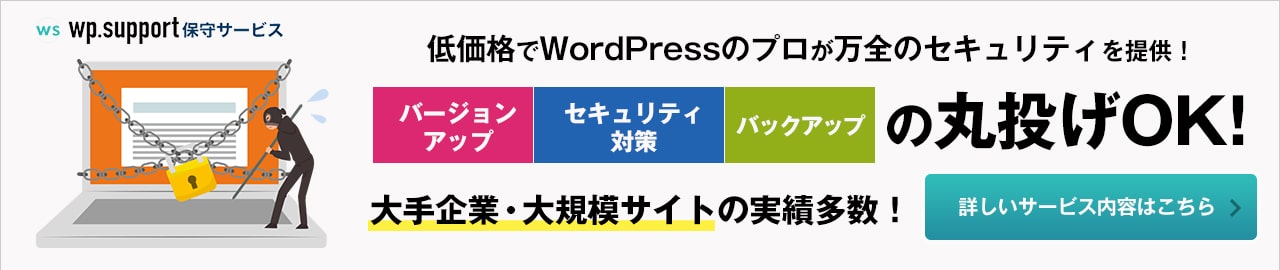プラグイン 2023.04.07 2023.07.26
Contact Form 7でメールが届かない問題の3大原因と対処法
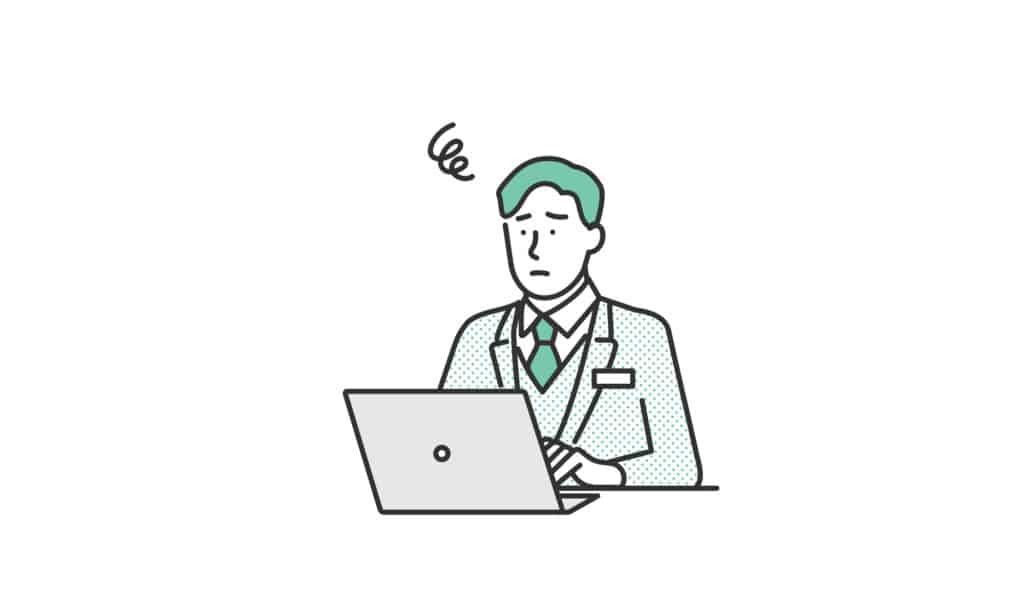
「お問い合わせフォームからメールが届かない!」というのは、WordPressサイトでよくあるトラブルのひとつです。できるだけ早く原因を特定し、適切に対処することが重要。本記事では、Contact Form 7でメールが届かないときにチェックすべき項目と、対処方法を解説します。
なお、Contact Form 7の基本的な使い方については、以下の記事を参照してください。
【図解で簡単】Contact Form 7の設定・使い方・カスタマイズ方法まとめ!
また、どうしても不具合が解消しない、一刻も早くトラブルから復旧したい、という場合は、WordPressのプロへの無料相談も検討してみると良いでしょう。
Contact Form 7でメールが届かない3大原因
Contact Form 7でメールが届かない場合、以下の3つが原因の場合が多いです。
まずは原因を切り分けるために、あわてず順番に見ていきましょう。
| 原因 | 確認すべき場所 | 対処方法 |
|---|---|---|
| ①設定ミス | ・コンタクトフォームの「送信先」 | ・設定を見直して正しい内容にする |
| ②ドメインの不一致 | ・コンタクトフォームの「送信元」 |
・プラグインで対応する ・SPFレコードの登録 ・Webサーバーとメールのドメインを一致させる |
| ③迷惑メールとして処理されてしまう | ・メールの「迷惑メールフォルダ」 |
・手動で迷惑メール判定を調整する ・ブラックリストから除外してもらう |
原因1:Contact Form 7の設定ミス
まず考えられる原因は、単純な設定ミスです。全角で入力してしまった、不要な空白が入った、などメールアドレスは意外と間違えやすいもの。
以下を参考にチェックしてみてください。
- メールアドレスの入力ミス(誤字・脱字)はないか?
- 全角で入力している箇所はないか?
- 不要な空白が入っていないか?(先頭・途中・最後)
- ドメイン部分の「.」が「,」になっていないか?
- 入力する欄を間違えていないか?
- 有効なメールアドレスかどうか?(そのメールアドレスから実際にメールを送ってみる)
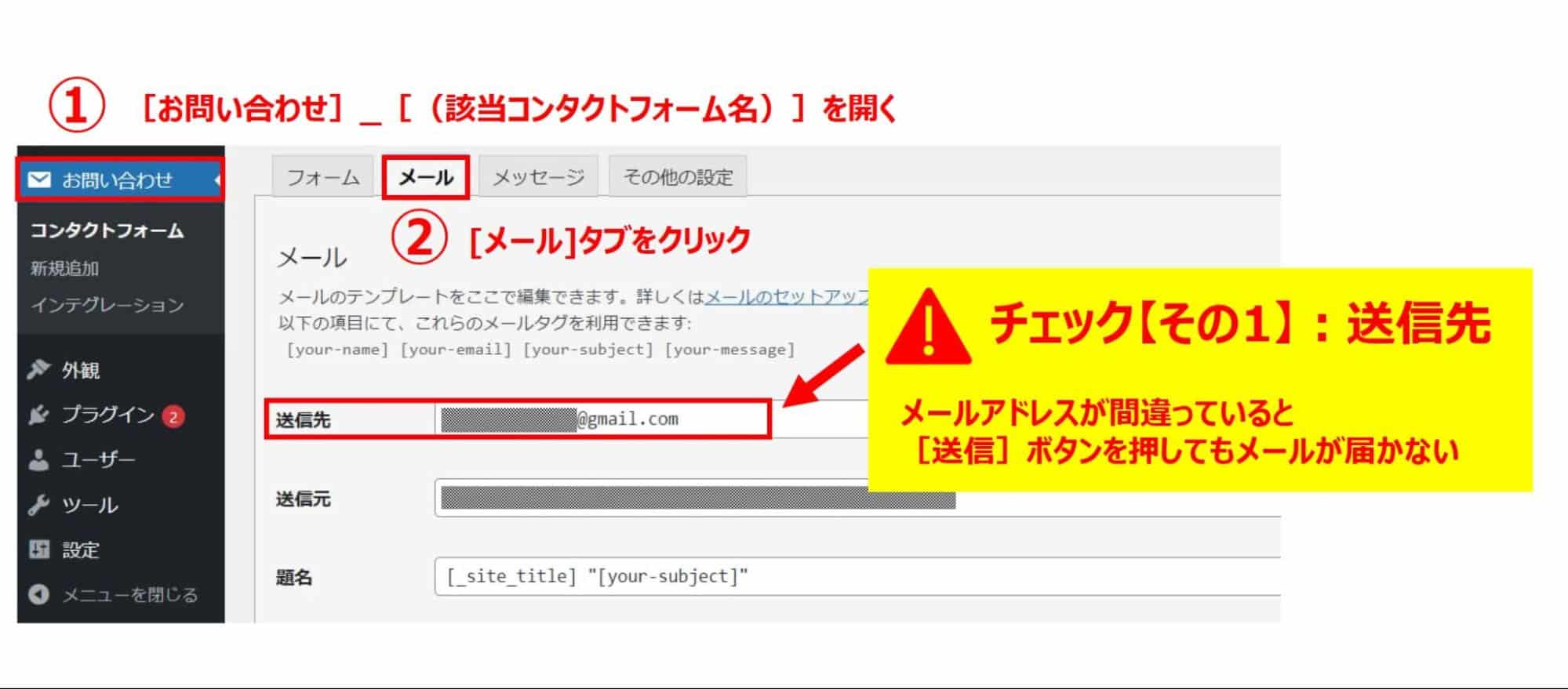
原因2:Webサーバーとメールサーバーのドメイン不一致
次に考えられる原因は、Webサーバーとメールのドメイン(正確にはドメインに紐づくIPアドレス)が一致していないため、メールサーバーがブロック・スパム認定する場合です。
近年セキュリティの観点から、メールサービスを提供するプロバイダーはさまざまな対策を講じています。送信元のメールアドレス(メールを送信してきたサーバーのIPアドレス)とメールサーバーのIPアドレスが一致しない場合はなりすましと判断し、ブロックするのもそのひとつです。
Webサーバーとメールが同一ドメインであっても、サーバーが異なると違うIPアドレスになるため不一致とみなされるため注意が必要です。
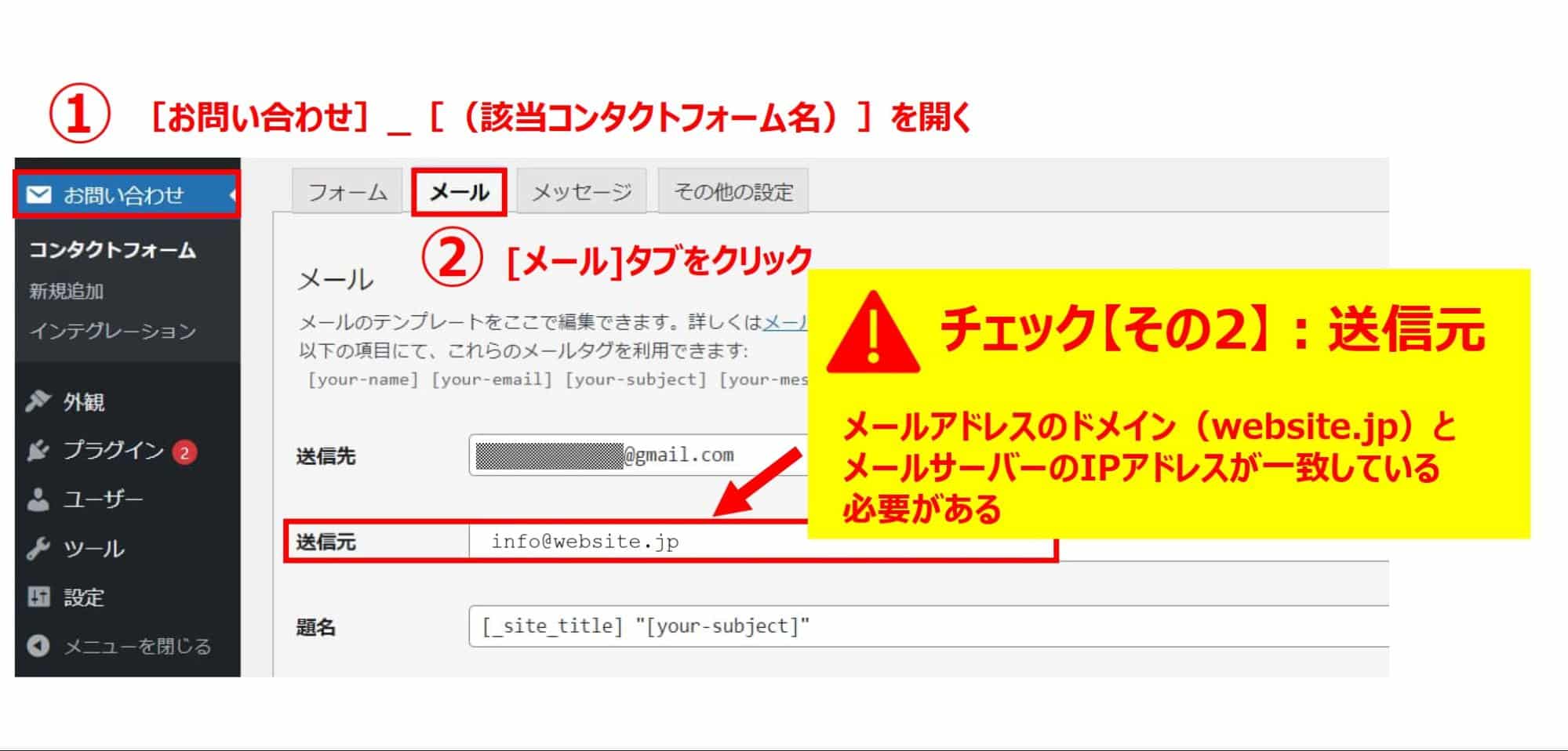
以下の3条件が当てはまる場合は、後述する対応策を試してみてください。
- ① Webサーバーとメールサーバーを分けている(違う事業者のサービスを利用している)
- ② フォームの[送信元]に Webサイトのドメインと異なるメールを設定している、または同一ドメインでもIPアドレスが違う
- ③ Contact Form 7からメールが届かない
対応① 「WP Mail SMTP」を導入する
WP Mail SMTP は、通常のメール送信と同じSMTP経由でメールを送れるプラグインです。
Contact Form 7を用いてフォームの内容をメール送信する場合、sendmailというメール送信用の関数を利用します。その際にメールを送信するのはWebサーバー自身のため、別にメールサーバーを運用している場合はドメインが一致しません。WP Mail SMTPでメールサーバーと同一のSMTPサーバーを経由させることで、IPアドレスの不一致によるなりすましを回避できます。
なおWordPressにインストールしていないプラグインを追加する場合は、管理画面から[プラグイン]_[新規追加]を開き、右上にある[キーワード]欄に探したいプラグイン名を入力すると、該当するプラグインを見つけられます。
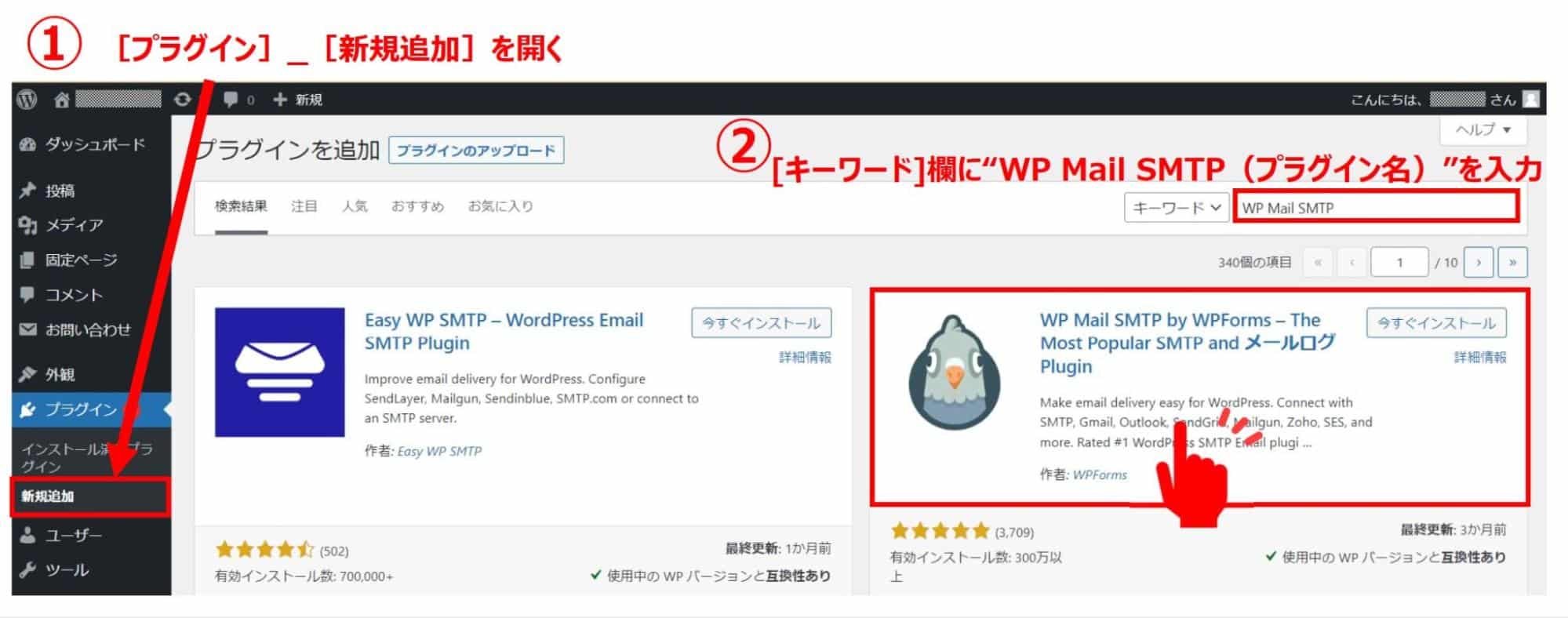
対応② SPFレコードを登録する
メールの送信元は容易に詐称できることから、なりすまし対策として送信ドメイン認証が普及しています。そのひとつであるSPF(Sender Policy Framework)は、メール送信元のIPアドレスの正当性を認証する技術です。
事前にメールサーバーのIPアドレスをSPFレコードとして登録。メールを受信するサーバーはメール送信元のIPアドレスとSPFレコードを照合し、一致した場合にドメインを詐称していないと判断します。
SPFレコードはDNSサーバーへ登録するため専門知識が必要ですが、そこさえクリアできればプラグインの追加もなく、費用もかからないおすすめの方法です。主要DNSプロバイダーでは、SPFレコードの設定方法を公開しているので役立ちます。
DNSサーバーの設定に不安がある方は、システム管理者や外部の専門家に相談して対応をお願いするのが安心です。
対応③ ドメインを一致させる
Webサーバーにメールアドレスを設定し、送信ドメイン認証をクリアする方法もあります。
ホスティングサービスでは追加費用を支払いメールアカウントを運用できるものが少なくありません。Webサーバーと同一ドメインで作成したメールをContact Form 7の[送信元]として設定し、必要に応じて別のメールアドレスへと転送します。
シンプルな対応策ですが、手間などを考えるとそれほどおすすめではありません。
原因3:迷惑メールとして処理されてしまう
Contact Form 7から送信されたメールは、何らかの理由でメールサーバーが迷惑メールと判断し、迷惑メールフォルダへ振り分けられてしまう可能性があります。
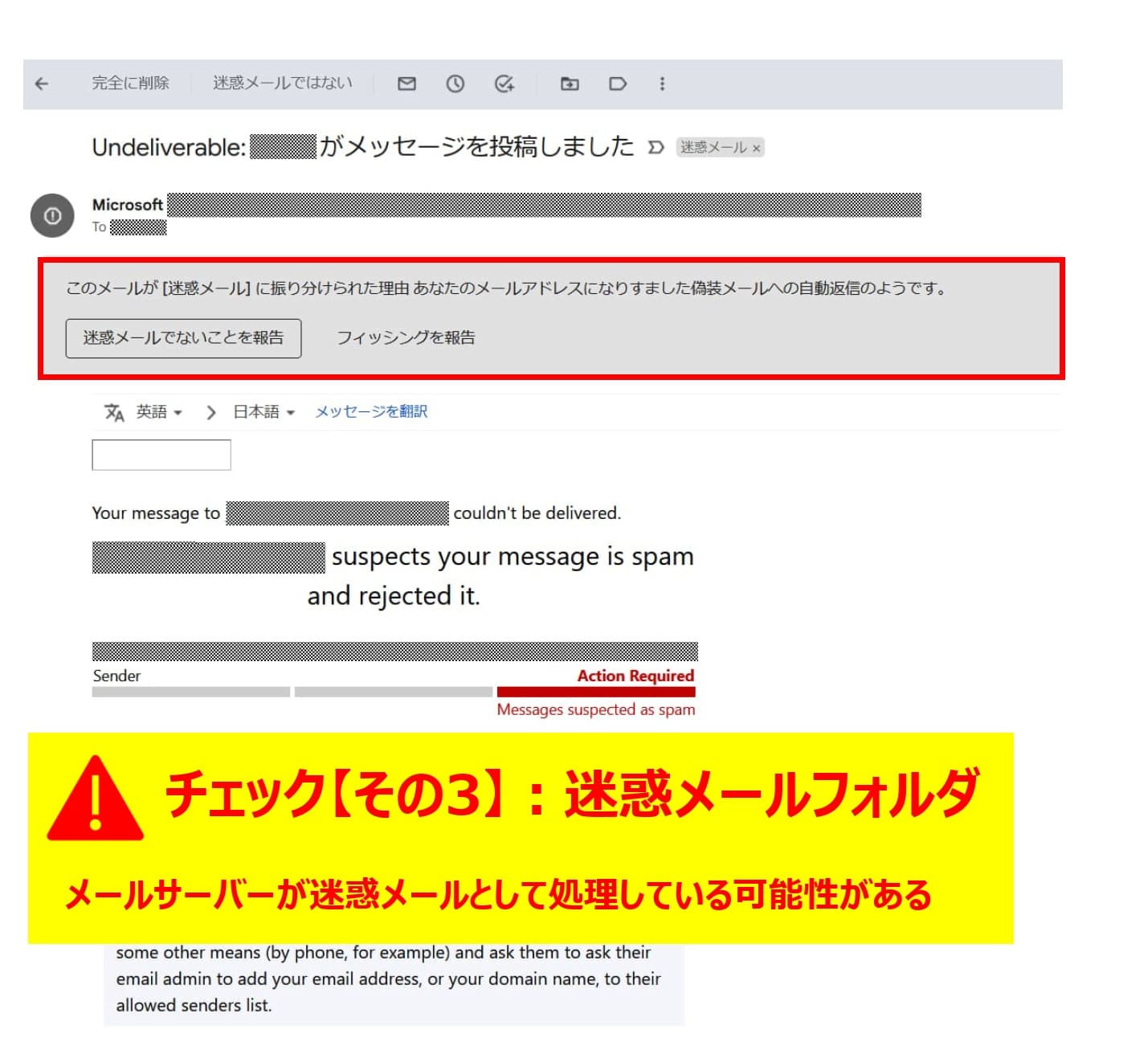
メールサービス各社では、スパムだと疑われるメールを自動検知する目的でSpamAssassinなどの迷惑メールフィルタを提供しています。迷惑メールフィルタでは、「メール本文内にURLが含まれている」「メールアドレスに特殊記号が含まれている」などの条件に該当するごとにポイントを加算し、一定以上のポイント(しきい値)に達すると迷惑メールだと認定します。
またスパムメールを発信しているメールサーバーのドメインを集めたブラックリストに自社のドメインが登録されてしまい、メールサーバーから送受信を拒否される場合があります。
「まさか自社のメールアドレスがブラックリストに入ることなんてないだろう」と考えがちですが、自社・自身のパソコンがウイルスに感染してしまい、知らない間に大量のメールを送信してブラックリストに登録されてしまうケースもあります。ブラックリストに登録されて送受信エラーが発生する場合はエラーメッセージが届くことが多いため、エラーメールが届いたら内容はチェックするようにすると異変を見過ごさずにすみます。
以下の2条件が当てはまる場合は、後述する対応策を試してみてください。
- ① Contact Form 7から届くメールが迷惑メールフォルダに入ってしまう、またはエラーメッセージが届く
- ② 原因②には該当しない
対応① 手動で迷惑メール判定を調整する
メールサーバーが誤ってスパムと分類したメールに対して、手動で「そのメールは迷惑メールではない」と設定します。
例えばGmailであれば、迷惑メールフォルダ内のメール一覧で該当するメールを右クリックして「迷惑メールではない」と設定できます。Googleでは迷惑メール判定にAIを利用しているため、正しい情報を設定することで次回以降正しく判断できる可能性が上がります。送信元のメールアドレスを「信頼できる送信者」として設定する方法も効果的です。
メール管理者に相談して迷惑メールフィルタのしきい値調整をはじめとしたチューニングを行う方法もあります。この対応はドメイン全体に影響するため、注意しながら進める必要があります。
Contact Form 7を申し込みフォームとして利用している場合、入力内容を確認できるように自動返信メールを設定するケースがよくあります。「メールが届かない」トラブルが発生した際には、自分あてのメールが届かないだけでなく、フォーム入力者にもメールが届いていない可能性にも注意しましょう。
フォーム入力画面などにメッセージを表示して、フォーム入力者に手動でドメインやメールアドレスを受信できるよう設定を促す、といった対応策が考えられます。また、対応②で紹介している方法で、自身のドメインがブラックリストに入っていないかチェックしておきましょう。
対応② ブラックリストから除外してもらう
自社のドメインがブラックリストに登録されているかどうかは、インターネットでデータベースを確認できます。Spamhaus(スパムハウス・https://www.spamhaus.org/)などのブラックリストで登録有無を確認できます。
もし登録されていた場合は、ブラックリストの運営団体に申請して除外してもらう必要があります。Webサイトから手続きは可能ですが、不安がある場合は専門家に相談するのがおすすめです。
番外:さくらのレンタルサーバーを利用している場合
通常はWebサイトのドメインとメール送信元のドメインが同一の場合「メールが届かない」問題が発生します。しかし、さくらのレンタルサーバーをWebサーバーとして使用している場合には、逆にWebサイトのドメインと同じメールのドメインをフォームの送信先として設定するとエラーが発生してメールが届かない場合があります(送信元ではなく送信先のメールアドレス)。
これは、さくらのレンタルサーバーに搭載されている独自機能が影響しています。デフォルト設定では、Webサイトのドメインと同じメールアドレスを送信先に設定すると、Webサーバー宛にメールが送信されるようになっています。そのため本来メールサーバーでないコンピューターにメールが送信されてしまいエラーが発生し、メールが届かないのです。
この問題は、さくらのレンタルサーバーが提供していえるサーバーコントロールパネルにログインし、[メール機能利用時のドメイン設定]画面で「メールの利用範囲を[利用しない]」に設定することで対処できます。
詳しくは公式ページで解説されていますので、該当する場合は確認してみてください。
まとめ
Contact Form 7でメールが送信できない問題の3大原因は、「設定ミス」「ドメインの不一致」「迷惑メールとして処理されてしまう」です。
多くの場合は、今回紹介した対処法で解決します。慌てずに、原因を切り分けて適切な対応をおこないましょう。
また、思うように状況が改善できない場合や、時間や手間をかけたくない場合には、専門家に助けを求めるという選択肢もあることを頭に入れておいてください。
【迅速サポート】WordPressトラブル復旧のプロへの無料相談はこちらから
その他、Contact Form 7に関する使い方やカスタマイズ方法については、以下の記事をご確認ください。
【図解で簡単】Contact Form 7の設定・使い方・カスタマイズ方法まとめ!
WordPressサイト制作・カスタマイズなら「wp.make」にお任せ!
WordPressでのサイト制作やリニューアルを検討する時、以下のようなお悩みはありませんか?
- WordPressに詳しい制作会社に依頼したいが、どこがいいかわからない…
- セキュリティ対策をしっかりしたいが、社内にノウハウがないのでプロに任せたい…
- WordPressに最適なサーバーの選定や構築から依頼したい…
- SEO対策や高速化も考慮したサイト構築を行なってほしい…
- 制作後の保守・運用についてもサポートしてほしい…
- 今のサイトを簡単に運用できるようにしてほしい…
「wp.make」は、WordPressのプロフェッショナル集団によるWordPressサイト制作・カスタマイズサービスです。
サイトの制作だけでなく、WordPressに最適なサーバーの選定や構築といったインフラ面の支援から、SEO対策や表示スピードの高速化、高度なセキュリティ対策や制作後の保守・運用サポートまで、WordPressに関わることならあらゆるお悩みを解消いたします。
既存のお客さまからも
「コミュニケーションが取りやすく、クオリティが高い」
「WordPressのプロとして信頼感がある」
と大変ご好評をいただいています。
WordPressサイトの制作・カスタマイズをご検討されているなら、ぜひ以下からお気軽にご相談ください。
WordPress開発・カスタマイズなら 『wp.make』

全案件WordPressのみ!
『wp.make』はWordPress専門のWeb制作サービスです。
WordPress案件だけを扱っているから、技術・ノウハウ・対応力が圧倒的!
【WordPressサイト制作でよくあるお悩み】
・運用シーンが想定されておらず、更新しづらかった…
・打ち合わせで専門用語が多くてわかりづらい…
・制作後の保守には対応してくれなかった…
こんな事態になる前に、ぜひ一度、ご相談ください!
WordPressサイトを作るなら、一番WordPressに詳しいところへ!